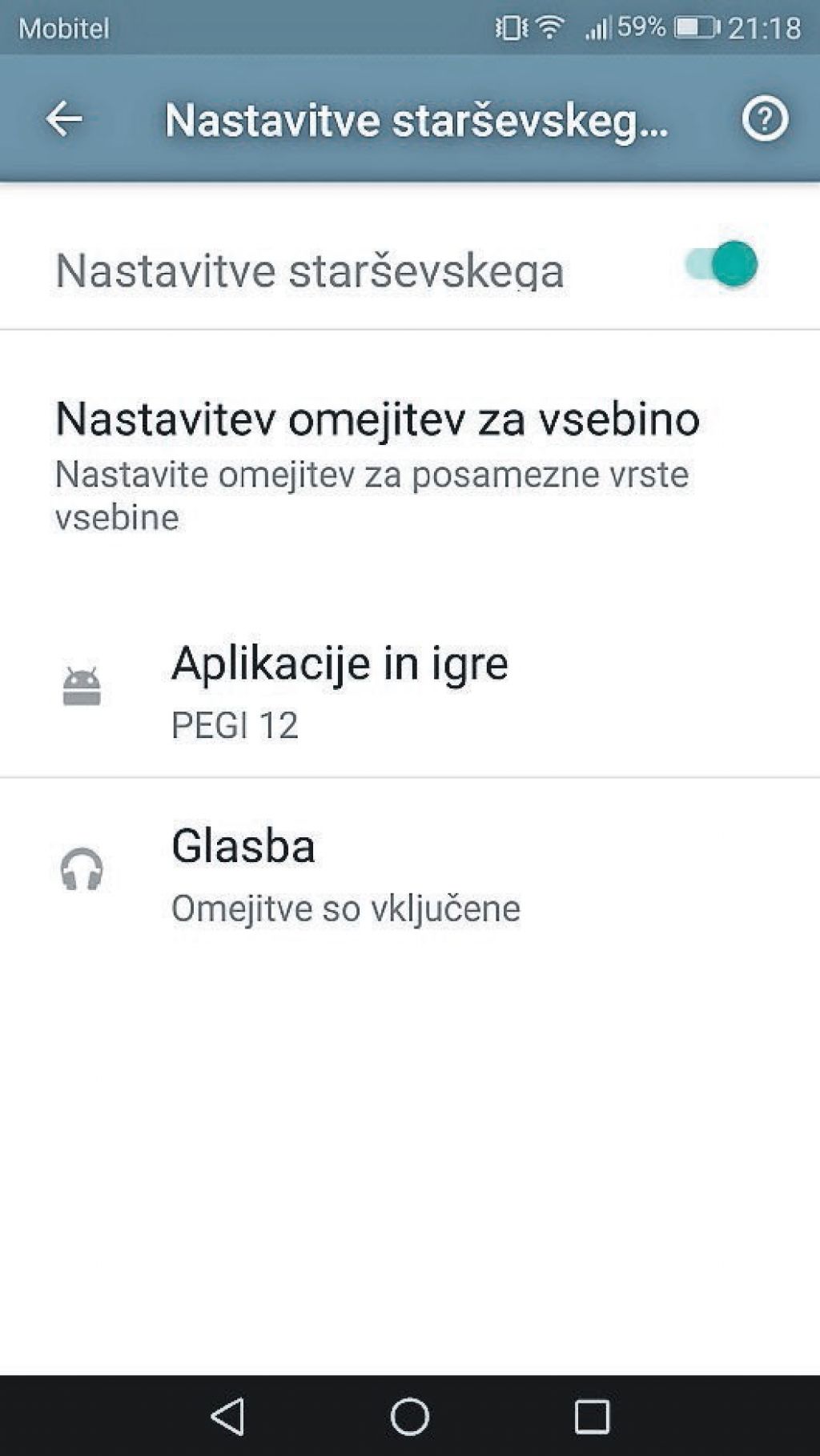Zdajšnje generacije otrok odraščajo obkrožene s sodobno tehnologijo, računalniki in predvsem pametnimi telefoni. Našim otrokom se zdi vse to nekaj tako samoumevnega, da preprosto ne morejo razumeti, zakaj imamo starši pametne telefone, oni pa ne. No, ko vendarle popustimo oziroma se za telefon odločimo popolnoma racionalno (iz takšnih ali drugačnih razlogov), smo nemalo presenečeni, da ga mulec ali mula že zna uporabljati, ne da bi se mu/ji bilo treba sploh kaj učiti. Mi pa smo potrebovali več let, da smo vse to znanje toliko zajeli, da si znamo na telefonu nastaviti elektronsko pošto ali vnesti dogodek v koledar. Mulariji je vse to kar nekako logično. Pa saj ni čudno: kolikokrat je naš otročiček že igral igrice na našem telefonu ali tablici oziroma nas opazoval, ko smo mi kaj počeli? A ker dobivajo pametne telefone že osnovnošolci v prvi triadi, ni odveč nekaj previdnosti. Večjemu otroku ali najstniku bomo verjetno že lahko dopovedali, kaj se na telefonu sme početi (in objavljati) in česa ne, katere spletne strani so »čudne« in neprimerne zanje, kaj lahko preži nanje na družbenih omrežjih in tako naprej in naprej. Čeprav je ključnega pomena naša vzgoja, pa lahko za nekaj dodatne varnosti preventivno poskrbimo tudi sami, saj vse vsebine preprosto niso primerne še za tako »zrelega« otroka. Na osebnem računalniku je to še najlažje storiti, saj je starševski nadzor (parental control) že vdelan v windowse, prav tako ga je precej preprosto nastaviti na iphonih oziroma v iosu, medtem ko je stvar na androidu, najbolj razširjenem operacijskem sistemu na svetu, malce bolj zapletena.
Omejitve androida
Android namreč nima splo- šnega starševskega nadzora. V bistvu je vdelan le v trgovino play, kjer v nastavitvah poiščemo starševski nadzor, izberemo PIN-kodo, ki seveda naj ne bo ista kot tista za odklep telefona. Nato dolo- čimo starostno omejitev za aplikacije ter nastavimo, ali bo naš otrok lahko poslušal tudi glasbo, ki vsebuje oznako »nazorno«. Mularija rada gleda videoposnetke. V aplikaciji youtube lahko med nastavitvami pod sekcijo Splošno za začetek omejimo mobilne podatke, da nas ne bo konec meseca šokiral telefonski račun, nato pa podrsamo malo nižje in izberemo možnost Omejeni način, ki bo onemogočil ogled videov, ki so jih uporabniki ali drugi mehanizmi označili za neprimerne. Priloženo je opozorilo, da noben filter ni popolnoma natančen, se pa lahko izognemo večini neprimerne vsebine. V trgovini play obstajajo »otroške« aplikacije za gledanje videov z youtuba, a so večinoma bedne. Ker pa trgovina play ni edini vir aplikacij in iger, je dobro blokirati neznane vire. V nastavitvah telefona poiščemo zavihek z oznako Varnost (lahko se imenuje tudi drugače, odvisno od proizvajalca telefona) in nato pod postavko Skrbništvo naprave izključimo možnost Neznani viri (ponekod je treba vmes pritisniti še Dodatne nastavitve). Namestitev neuradnih programov je samodejno izklopljena, a dobro je preveriti.
Specializirane aplikacije
Android omogoča tudi dodatnega uporabnika, res pa je, da ta možnost ni prisotna v vseh uporabniških vmesnikih posameznih proizvajalcev telefonov. V nastavitvah poi- ščemo sekcijo Uporabniki in možnost Dodaj uporabnika. Če gre za otroka, ki še nima lastnega računa na googlu (Google postavlja mejo na 13 let), preskočimo vpis računa, s čimer otrok ne bo imel možnosti nalaganja aplikacij in iger. A s tem pametni telefon izgubi svoj čar. Lahko pa preprosto odpremo nov račun na svoje ime in ga namenimo otroku, pri tem pa v trgovini play ne vpišemo številke svoje kreditne kartice. Dete bo lahko brskalo po trgovini in si nalagalo igrice (z vključenim starševskim nadzorom). Obstajajo seveda tudi aplikacije za starševski nadzor, tako plačljive kakor brezplačne, pri čemer pa je večinoma tako, da brezplačne ponujajo manj funkcij nadzora otrokovega početja oziroma je napredne možnosti mogoče odkleniti po plačilu. A tudi brezplačne različice omogočajo vpogled in nadzor nad tem, koliko časa in kje naš otrok preživi na telefonu in spletu, pri čemer lahko ta čas ponekod omejimo, staršem dajo nadzor, katere aplikacije lahko otrok uporablja in nalaga, blokirajo klice, besedilna sporočila in spletne strani itd. Med najbolj znanimi in priljubljenimi so Norton Family Parental Control, ESET Parental Control, Kids Place Parental Control, Kaspersky Safekids – Kids mode, Screen Time Parental Control, Familytime Parental Control, Net Nanny ali Funamo Parental Control. Ni odveč preizkusiti katerega za boljši spanec.